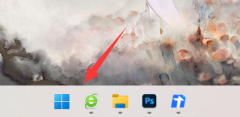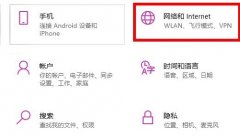电脑的CPU风扇是确保系统稳定运行的重要组成部分。风扇如果发生故障,会导致CPU过热,进而影响整个电脑的性能。了解如何更换坏掉的CPU风扇对于每一位电脑用户来说都是非常重要的。本文将为您提供详细的CPU风扇更换教程,并分享一些硬件评测及DIY组装的实用技巧。

在进行CPU风扇更换之前,需要先确认风扇是否真的出现了故障。常见的故障表现包括噪音过大、风扇不转或者转速异常。当确认风扇坏了后,可按照以下步骤进行更换。
教程步骤
1. 准备工具和材料
更换CPU风扇所需的工具包括十字螺丝刀、扁平螺丝刀和新的CPU风扇。新风扇的选择需要与主板接口兼容,建议选择知名品牌的产品以保障质量。
2. 断电并拆机
在更换风扇之前一定要断开电源,避免触电或其他损害。接着,打开机箱,找到CPU散热器。这通常位于主板的中央部分,风扇会安装在散热器上。
3. 卸下旧风扇
根据风扇的固定方式,使用合适的工具卸下风扇。通常情况下,风扇会通过卡扣或螺丝固定在散热器上。用扁平螺丝刀小心撬起卡扣,如果是螺丝固定,使用螺丝刀将其拆下。
4. 清理旧散热膏
在卸下风扇后,会看到散热器上有残留的散热膏。用酒精棉球将其清理干净,确保新风扇能更好地散热。如果螺丝或卡扣上也有灰尘,适当清理能提高散热效率。
5. 安装新风扇
将新风扇与散热器对齐,确保接头能固定在主板上。轻轻滑入卡扣,或用螺丝将其固定。接着,确保风扇电源线插到主板的相应接口上。
6. 涂抹新散热膏
在安装新风扇前,可以在CPU表面涂上一层新的散热膏,这一步骤可帮助新风扇更有效地散热。均匀涂抹少量即可,避免过多的散热膏。
7. 重装机箱与测试
完成安装后,按照拆卸的相反步骤将机箱合上,重新插入电源,启动电脑。检查风扇是否正常运转,CPU温度是否在合理范围内。
硬件评测与市场趋势
在更换风扇的过程中,选择适合的风扇品牌尤为重要。目前市场上,Noctua、Cooler Master和Corsair等品牌因其良好的性能及静音效果受到用户的青睐。随着DIY电脑组装趋势的上升,许多玩家开始关注性能优化,调整散热方案以达到最佳的系统稳定性。
DIY组装电脑时,可以根据各种硬件的兼容性,适当选择散热系统的布局,例如利用风道设计优化气流,改善散热效果。定期清理内部尘垢,也能进一步提升系统性能。
常见问题解答(FAQ)
1. 旧风扇坏了如何确认?
可以通过观察噪音、转速及温度表现来确认,如果风扇转速慢或者完全不转,基本可以判断为故障。
2. 更换风扇时需要注意什么?
确保断电后操作,拆卸时要小心避免损坏其他零件,并使用合适的工具。
3. 哪种品牌的风扇效果较好?
Noctua、Cooler Master和Corsair等品牌因其出色的性能和静音设计而备受推荐。
4. 是否每次更换风扇都需要重新涂散热膏?
是的,重新涂抹散热膏可以提高散热效果,确保新风扇能最佳状态工作。
5. 风扇更换后如何确认电脑正常工作?
启动电脑后,可以使用监控软件查看CPU温度和风扇转速,确保在正常范围内。
掌握这些更换技能,可以帮助您高效应对 CPU 风扇故障,提高电脑的使用体验。